Möchten Sie Ihr iPhone nach dem Zurücksetzen wiederherstellen oder verloren gegangene Dateien vom iPhone zurückholen? Dafür können Sie sich an iTunes wenden. Aber es gibt viele Menschen, die iTunes nicht mögen und sich an die Bedienung damit nicht gewöhnen. In diesem Zustand zeigen wir Ihnen 3 alternative Wege, damit Sie iPhone ohne iTunes wiederherstellen können.

Wenn Sie iTunes nicht verwenden, um iPhone wiederherzustellen, können Sie es auf iPhone erledigen.
Schritt 1: Gehen Sie zu "Einstellungen" > "Allgemein".
Schritt 2: Scrollen Sie den Bildschirm nach unten und wählen Sie "Zurücksetzen".
Schritt 3: Tippen Sie auf "Inhalte & Einstellungen löschen".
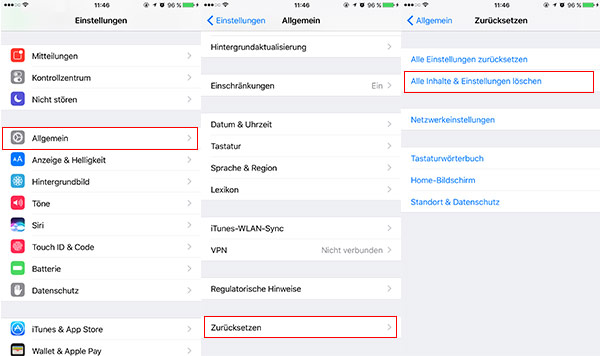
Wenn Sie iPhone aktivieren, können Sie iPhone aus einem iCloud-Backup wiederherstellen. Dabei sollen Sie Ihr iPhone mit einem WLAN-Netzwerk verbinden.
Schritt 1: Auf der Seite "Apps & Daten" geben Sie Ihre Apple ID und das entsprechende Passwort ein.
Schritt 2: Inzwischen können Sie Ihre iCloud-Backups hier finden. Wählen Sie ein gewünschtes, damit Sie Ihre iPhone Daten aus einem iCloud-Backup wiederherstellen können. Warten Sie einige Minuten, dann wird Ihr iPhone wiederhergestellt.
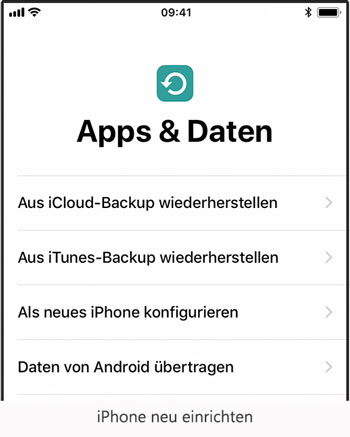
Wenn Sie Ihr iPhone ohne iTunes schnell und einfach wiederherstellen möchten, können Sie diese Software - FoneLab iPhone Datenrettung kennenlernen. Diese Software bietet Ihnen vollständige Lösungen, um Ihr iPhone ohne iTunes wiederherzustellen. Egal ob Sie die neuen Gerätemodelle wie iPhone XS, iPhone XR, iPhone X, iPhone 8/8 Plus, iPhone 7/7 Plus, oder die älteren wie iPhone 6s/6s Plus, iPhone 6/6 Plus, iPhone 5/5s/5c, iPhone 4/4s, können Sie diese Software verwenden.
Sie können diese Software nach folgenden Links herunterladen und kostenlos ausprobieren.
Schritt 1: iPhone mit FoneLab verbinden
Starten Sie die Software. Wählen Sie "iPhone Datenrettung". Verbinden Sie Ihr iPhone mit dem Computer. Gleichzeitig bestätigen Sie "Vertrauen" auf iPhone, bis die Software Ihr Gerät entdeckt.
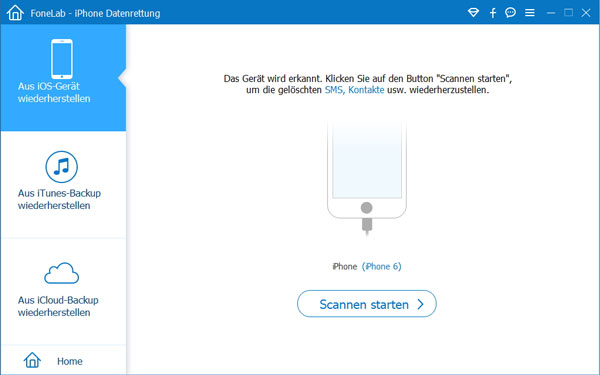
Schritt 2: iPhone zur Wiederherstellung scannen
Nachdem Ihr iPhone in der Software dargestellt geworden ist, wählen Sie die Dateitypen, die Sie wiederherstellen möchten. Anschließend klicken Sie unten auf den "Scannen starten"-Button, um iPhone zu scannen.
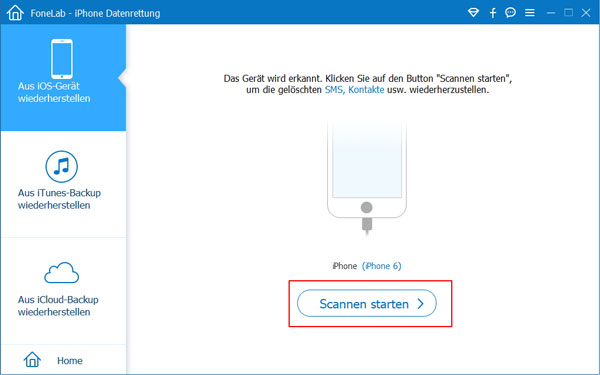
Schritt 3: iPhone wiederherstellen
Nach dem Scannen wählen Sie die Objekte und schließlich klicken Sie unten auf den "Wiederherstellen"-Button. Auf diese Weise können Sie iPhone gelöschte Daten wiederherstellen.
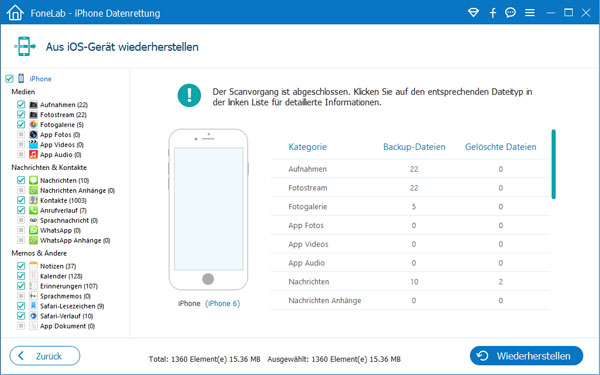
Aiseesoft FoneLab iPhone Datenrettung ist nicht nur eine Datenwiederherstellung Software, sondern auch ein iPhone Backup Extractor. Sie können damit ein iTunes-Backup ansehen und extrahieren.
Fazit
Oben haben wir Ihnen 3 Methoden vorgestellt, um iPhone ohne iTunes wiederherzustellen. Sie können iCloud oder das zuverlässige Tool - Aiseesoft FoneLab iPhone Datenrettung verwenden. Jetzt können Sie die Software auf Ihrem PC oder Mac herunterladen, um Ihre iPhone gelöschten Fotos, Kontakte usw. zurückzuholen. Haben Sie irgendwelche Frage, können Sie uns Kommentare schreiben.